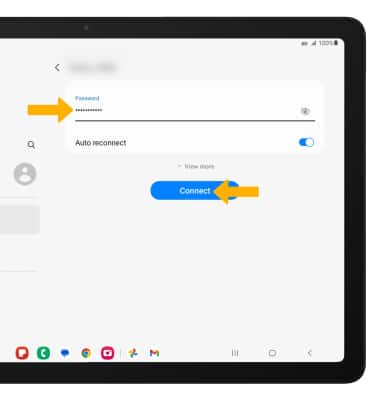En este tutorial, aprenderás a hacer lo siguiente:
• Conecta un smartphone a Wi-Fi
• Conecta un tablet a Wi-Fi
Cuando un dispositivo está conectado al hotspot móvil, el ![]() ícono Wi-Fi connected aparecerá en la barra de notificaciones.
ícono Wi-Fi connected aparecerá en la barra de notificaciones.
Conecta un smartphone a Wi-Fi
1. En la pantalla principal del teléfono que desees, desliza la barra de notificaciones hacia abajo y luego selecciona Internet.
2. Selecciona el interruptor Wi-Fi para activar o desactivar Wi-Fi.
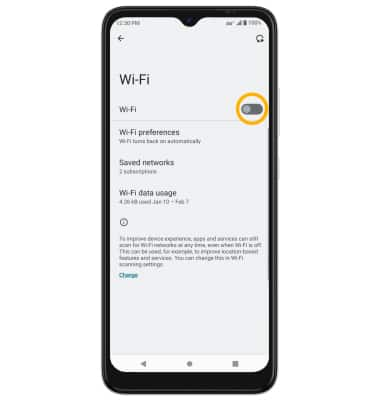
3. Selecciona la red Wi-Fi del hotspot AT& Turbo 3.
Importante: El nombre de Wi-Fi del hotspot aparecerá en Wi-Fi Info.
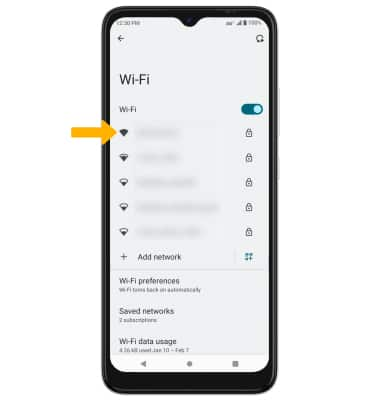
4. Ingresa la contraseña de la red y luego selecciona CONNECT.
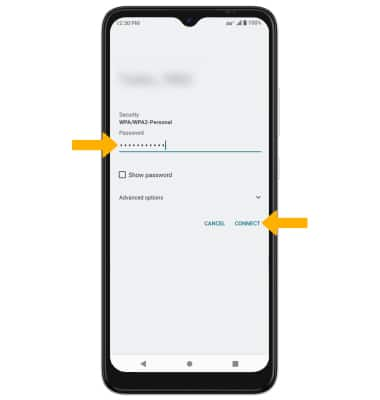
Conecta un tablet a Wi-Fi
1. Desde la pantalla principal del tablet, desliza la barra de notificaciones hacia abajo y mantén seleccionado el  ícono Wi-Fi.
ícono Wi-Fi.
2. Selecciona el interruptor Wi-Fi para activar o desactivar Wi-Fi.
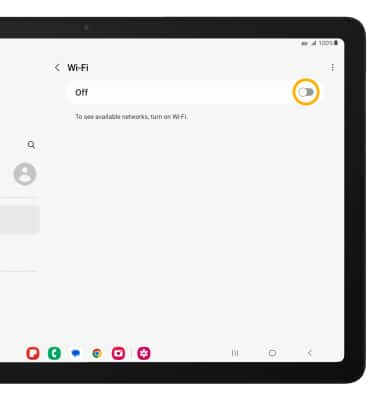
3. Selecciona la red Wi-Fi del hotspot.
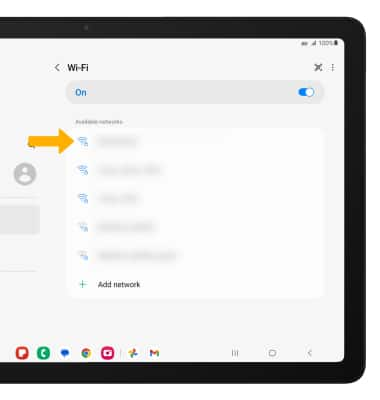
4. Ingresa la contraseña de la red, luego selecciona Connect.
Importante: La contraseña Wi-Fi de tu hotspot aparecerá en el ícono Wi-Fi.
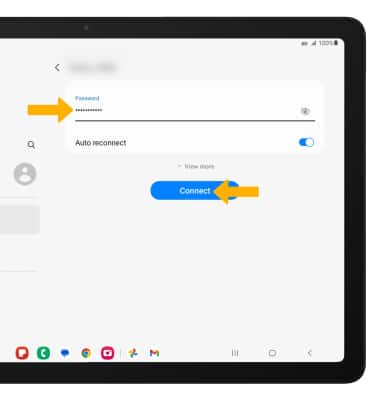
2. Selecciona el interruptor Wi-Fi para activar o desactivar Wi-Fi.
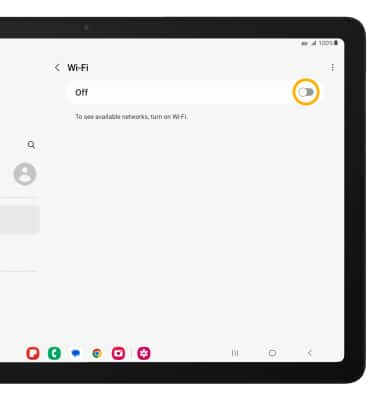
3. Selecciona la red Wi-Fi del hotspot.
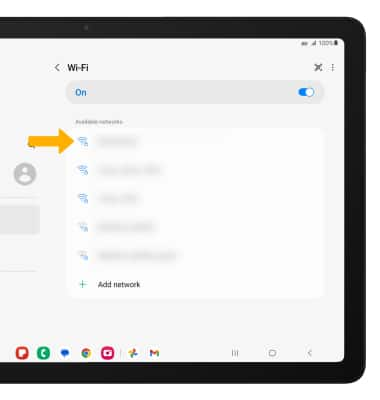
4. Ingresa la contraseña de la red, luego selecciona Connect.
Importante: La contraseña Wi-Fi de tu hotspot aparecerá en el ícono Wi-Fi.